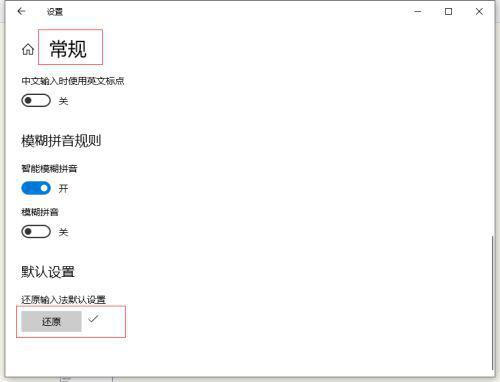很多朋友还不知道如何解决Win10中文输入法不显示文字的问题,那么下面小编就来讲解一下如何解决Win10中文输入法不显示文字的问题。如果您有需要的话,赶快来看看吧。相信会对大家有所帮助。它有助于。
Win10中文输入法不显示文字如何解决? Win10中文输入法不显示文字的解决方法
1、进入系统按“win+I”打开Windows设置,点击“时间和语言”,如下图。
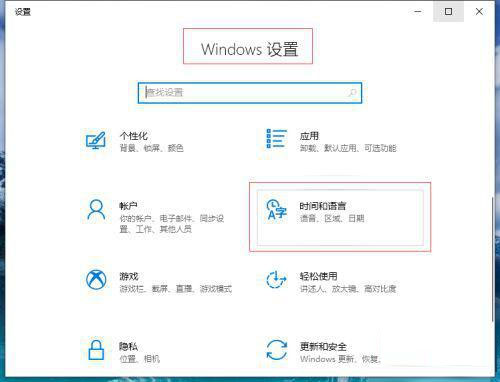 2。点击左侧“语言”,在右侧找到“中文”,点击打开下拉菜单,点击“选项”,如下图所示。
2。点击左侧“语言”,在右侧找到“中文”,点击打开下拉菜单,点击“选项”,如下图所示。
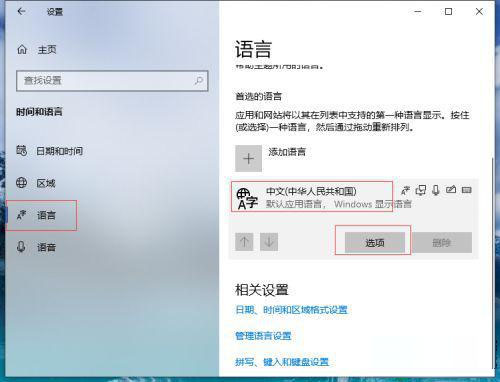 3。在“键盘”中找到“微软拼音”,点击打开下拉菜单,点击“选项”,如下图所示。
3。在“键盘”中找到“微软拼音”,点击打开下拉菜单,点击“选项”,如下图所示。
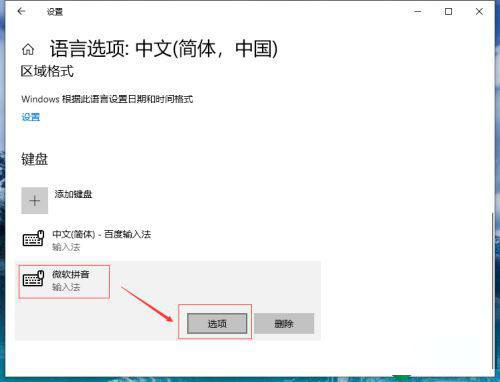 4。打开“微软拼音”,点击“常规”,如下图所示。
4。打开“微软拼音”,点击“常规”,如下图所示。
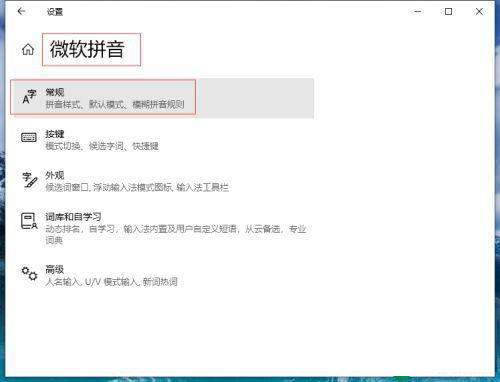 5。打开“常规”并找到默认设置。点击“恢复”即可将输入法恢复为默认设置。出现对勾表示成功,如下图所示。
5。打开“常规”并找到默认设置。点击“恢复”即可将输入法恢复为默认设置。出现对勾表示成功,如下图所示。